Les extensions GNOME sont de petits plugins créés par la communauté pour ajouter des fonctionnalités supplémentaires et étendre les fonctionnalités de l'environnement de bureau GNOME. Il y en a plus de 1 000 disponibles en téléchargement gratuit sur la page d'extension de GNOME.
Dans cet article, nous décompterons nos meilleurs choix pour les 10 meilleures extensions GNOME disponibles pour Ubuntu 20.04 Focal Fossa. Nous avons un guide séparé pour savoir comment installer les extensions Gnome Shell sur Ubuntu 20.04 Focal Fossa Linux Desktop si vous avez besoin d'apprendre à installer les extensions GNOME.
Dans ce didacticiel, vous apprendrez :
- 10 des extensions de shell GNOME les plus utiles disponibles
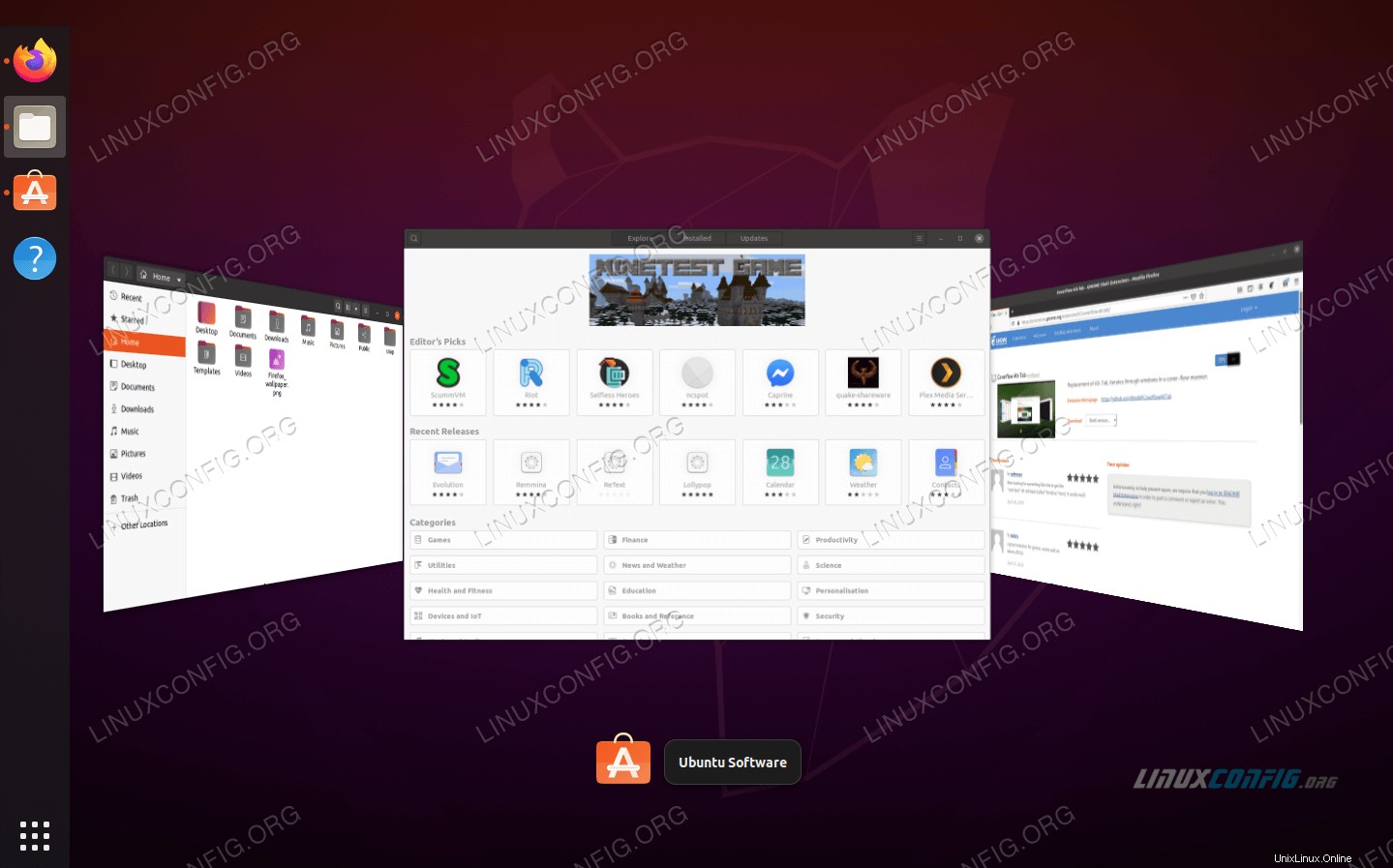 Extensions GNOME sur Ubuntu 20.04 Focal Fossa
Extensions GNOME sur Ubuntu 20.04 Focal Fossa | Catégorie | Exigences, conventions ou version du logiciel utilisée |
|---|---|
| Système | A installé ou mis à jour Ubuntu 20.04 Focal Fossa |
| Logiciel | Extensions de bureau GNOME téléchargeables |
| Autre | Accès privilégié à votre système Linux en tant que root ou via le sudo commande. |
| Conventions | # - nécessite que les commandes linux données soient exécutées avec les privilèges root soit directement en tant qu'utilisateur root, soit en utilisant sudo commande$ – nécessite que les commandes linux données soient exécutées en tant qu'utilisateur normal non privilégié |
OpenWeather
L'extension OpenWeather affichera la météo actuelle et les prévisions directement sur votre bureau pour n'importe quel emplacement que vous souhaitez configurer. Il affiche la température actuelle et l'activité météo juste à côté de l'horloge de GNOME. Vous pouvez ensuite cliquer dessus pour obtenir des informations météorologiques plus détaillées.
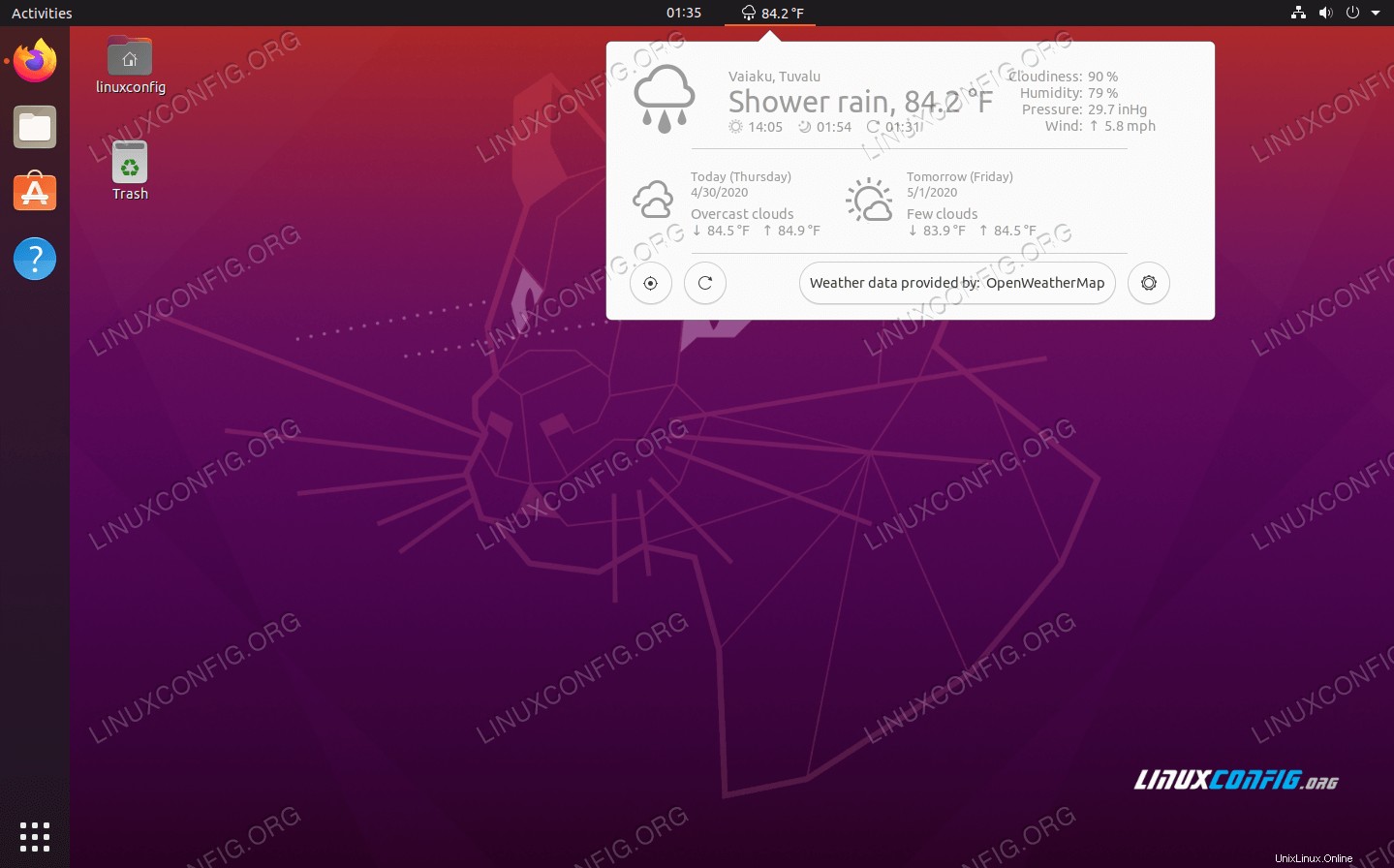 Extension OpenWeather GNOME
Extension OpenWeather GNOME
Indicateur de presse-papiers
L'extension Clipboard Indicator est essentiellement un gestionnaire pour le presse-papiers de votre ordinateur. Il conservera un cache de tout le texte qui a été copié dans votre presse-papiers afin que vous puissiez le sélectionner à nouveau à l'avenir. Il y a même une fonction de recherche qui vous permettra de trouver des choses rapidement. Vous serez surpris de voir combien de temps cela vous fait gagner et à quel point cela peut être pratique.
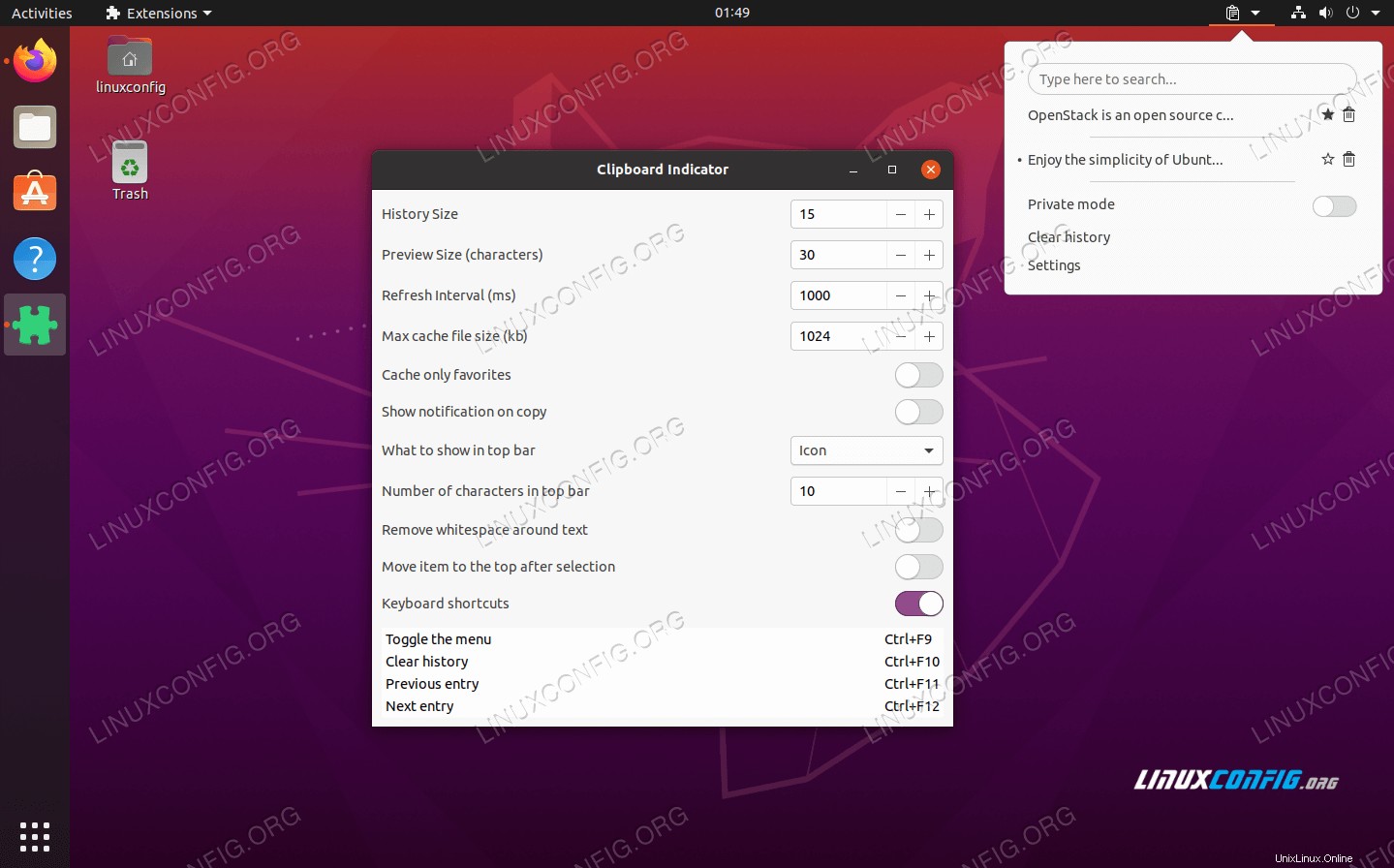 Extension GNOME de l'indicateur de presse-papiers
Extension GNOME de l'indicateur de presse-papiers
Todo.txt
Todo.txt est une extension pour gérer votre liste de tâches. Nous l'aimons pour sa simplicité inégalée - ajoutez simplement des tâches et rayez-les au fur et à mesure que vous les terminez. Cela fonctionne un peu comme stocker vos propres tâches dans un fichier texte, sauf qu'il est visible depuis la barre supérieure de GNOME. En fait, il fait stocker tout dans un fichier texte brut. Vous pouvez en savoir plus sur son fonctionnement sur la page git.
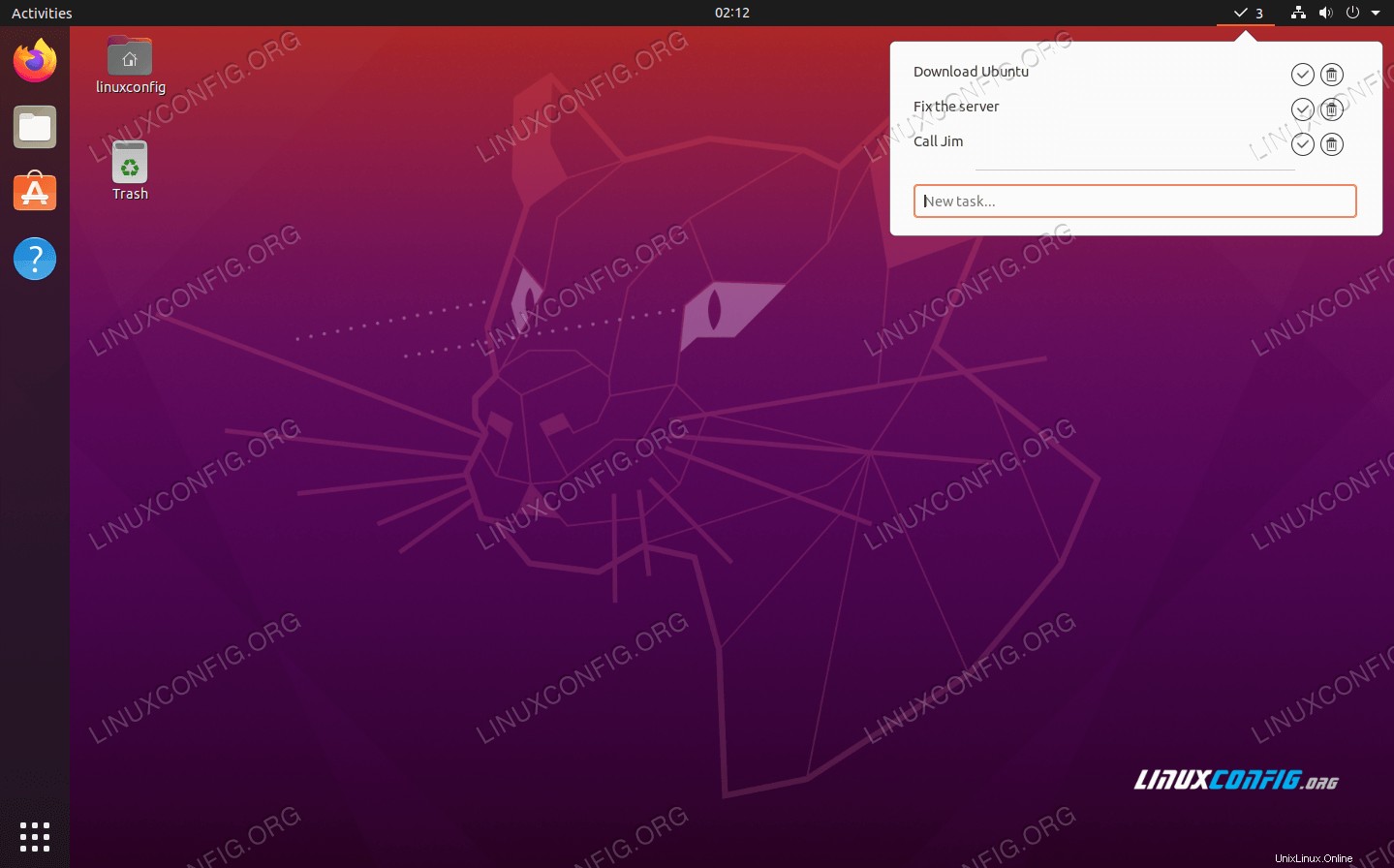 Extension GNOME Todo.txt
Extension GNOME Todo.txt
Caféine
Il est en fait surprenant que les fonctionnalités de cette extension ne soient pas déjà présentes dans GNOME par défaut. La caféine est très basique, elle ne fait que désactiver votre économiseur d'écran et la suspension automatique de GNOME. Chaque fois que je retourne dans une machine virtuelle Ubuntu, je dois entrer mon mot de passe simplement parce que j'étais absent pendant quelques minutes. Cela vieillit. La caféine s'occupe de ce désagrément, et vous pouvez l'activer ou le désactiver en appuyant sur la petite tasse à café de votre barre supérieure.
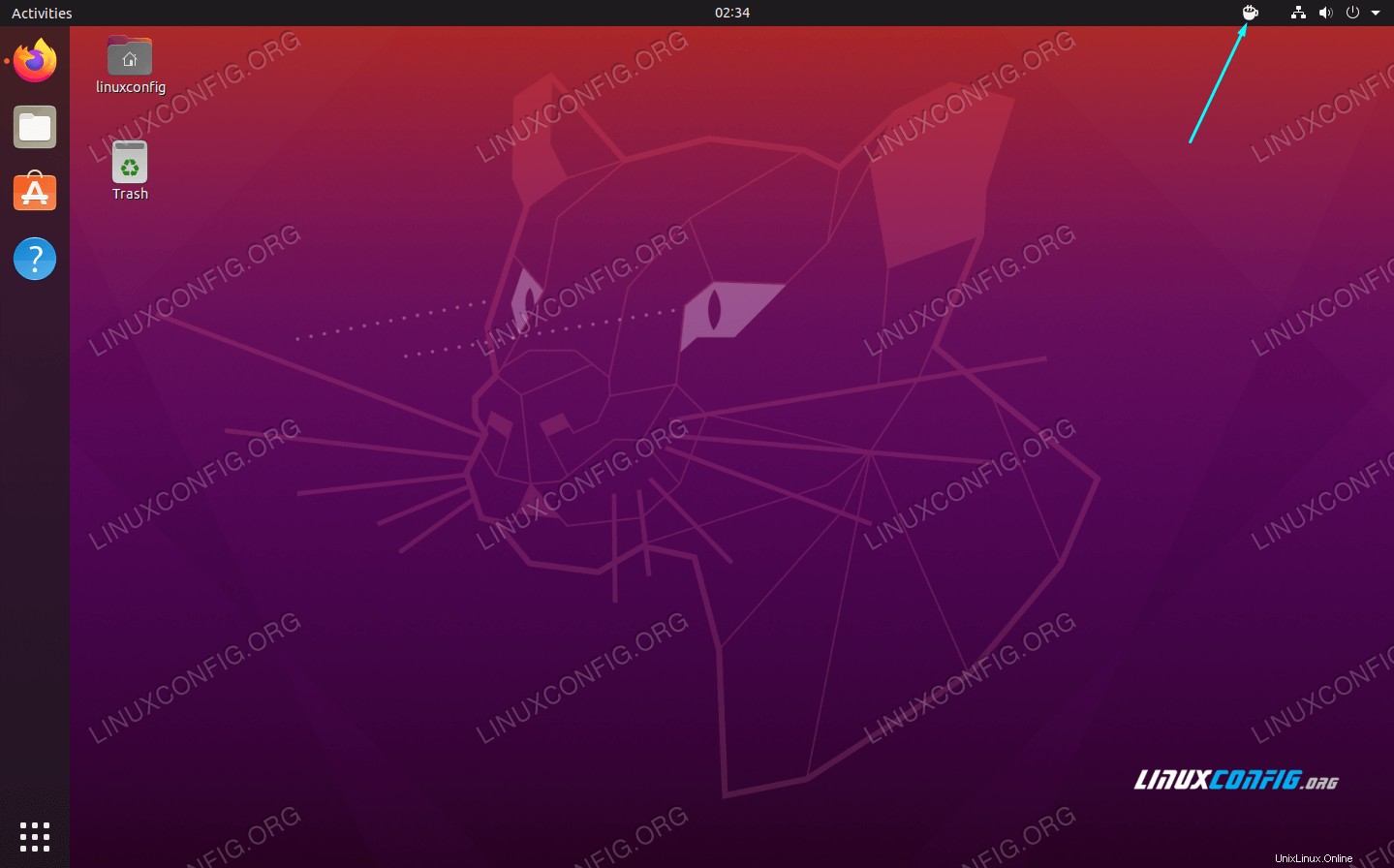 Extension GNOME pour la caféine
Extension GNOME pour la caféine
Info-bulle de présentation des applications
L'extension Applications Overview Tooltip s'intègre si bien que vous risquez d'oublier que vous l'avez même. On a vraiment l'impression que cela fait partie de l'interface par défaut de GNOME - ce qu'il mérite vraiment d'être. Le menu Activités de GNOME raccourcit de nombreux noms d'applications afin de tenir dans la grille, et cette extension affichera le nom complet et une brève description lorsque vous passez votre souris sur l'une des icônes.
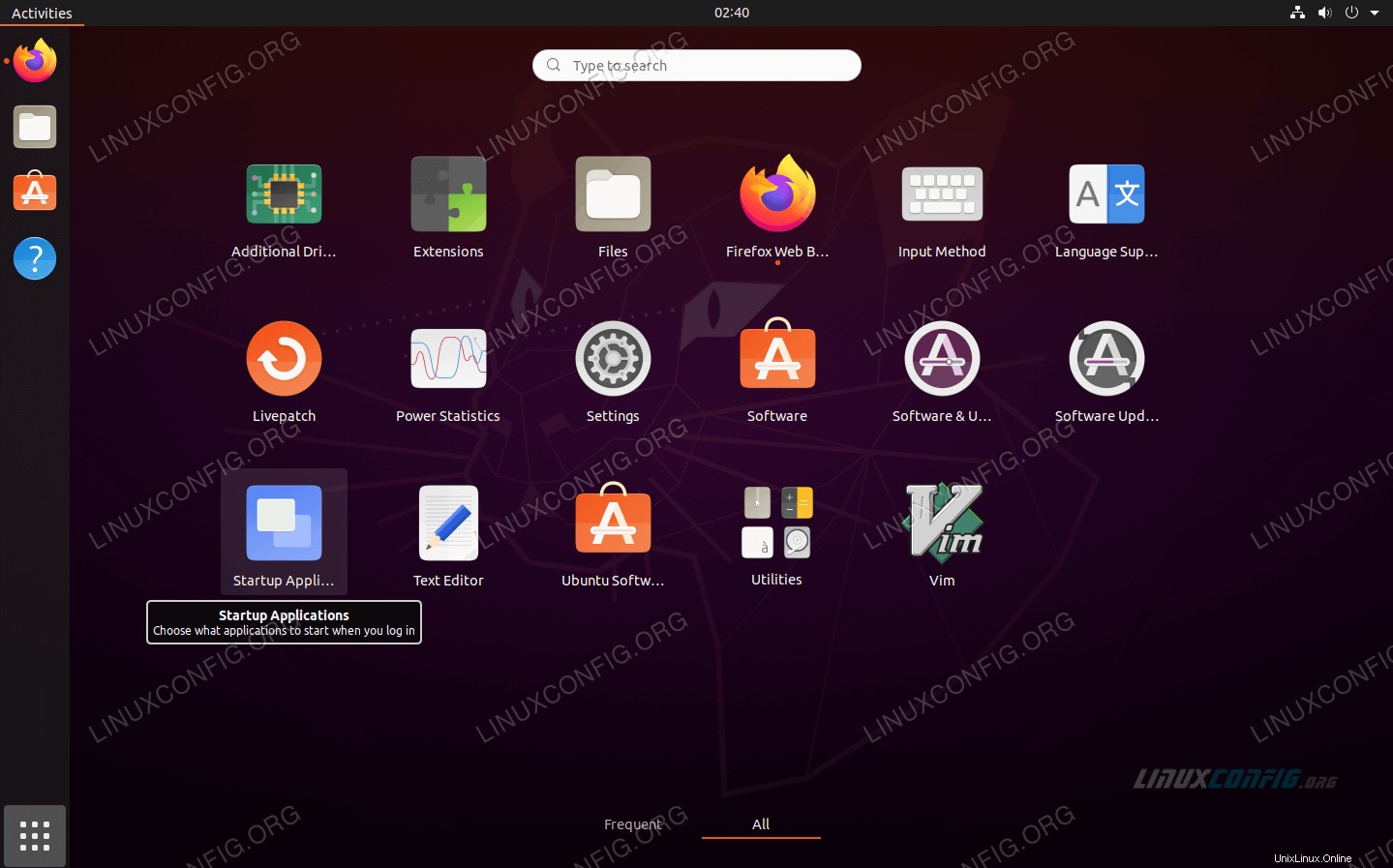 Aperçu des applications Tooltip extension GNOME
Aperçu des applications Tooltip extension GNOME
Coverflow Alt-Tab
L'apparence par défaut de GNOME pour l'interface alt-tab est un peu fatiguée et simple. L'extension Coverflow Alt-Tab rend votre menu alt-tab un peu plus élégant. Cela ne fera probablement pas grand-chose pour votre flux de travail de productivité, mais cela offre à GNOME un changement cosmétique favorable.
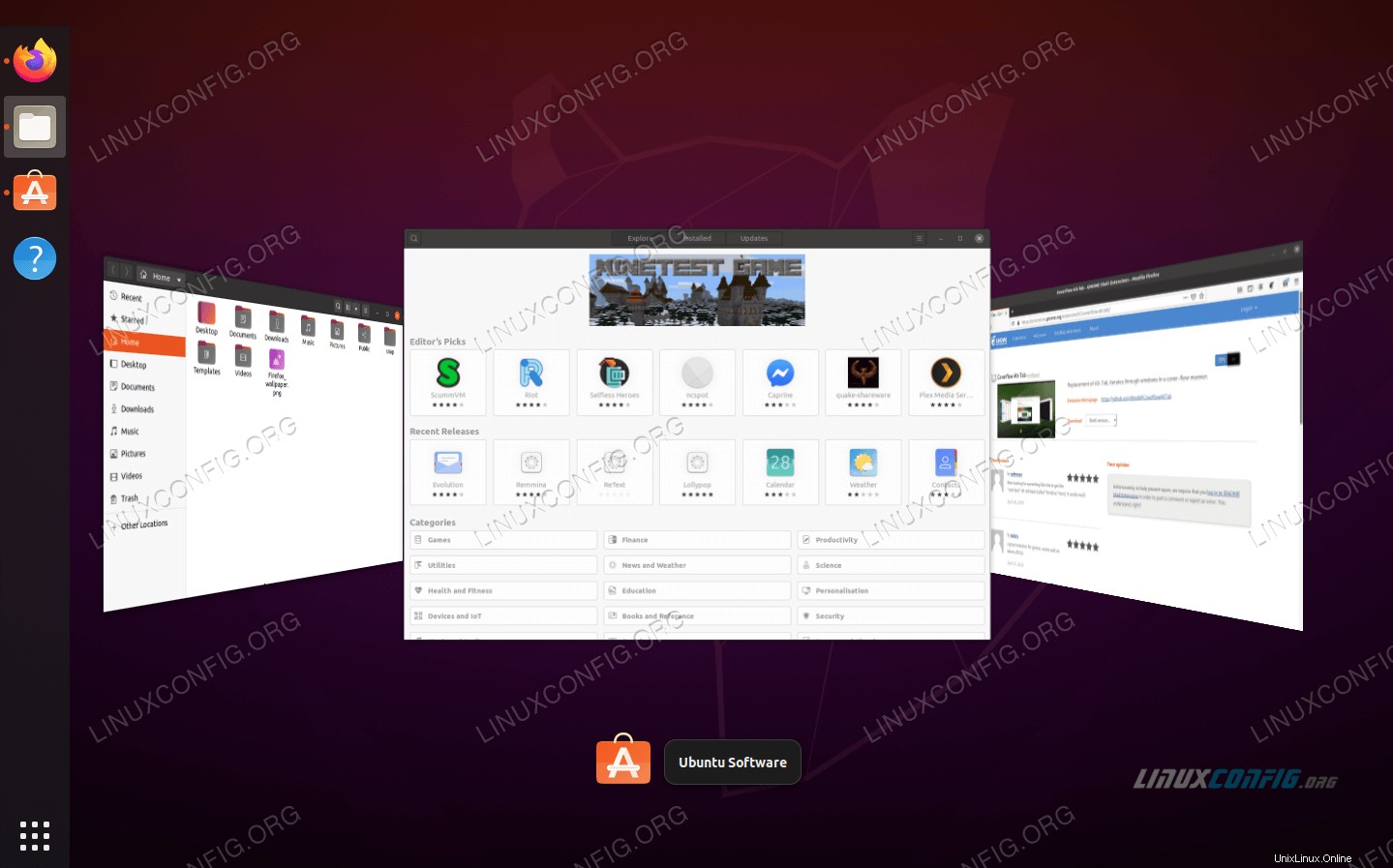 Coverflow Alt-Tab Extension GNOME
Coverflow Alt-Tab Extension GNOME
NetSpeed
L'extension NetSpeed vous offre un moyen très simple de garder un œil sur la quantité de bande passante que votre système utilise actuellement. Il surveillera en permanence vos vitesses de téléchargement et de téléchargement et signalera les chiffres sur la barre supérieure de GNOME. C'est un moyen pratique de voir si vous obtenez les vitesses que vous attendez, et vous pouvez également capter quelque chose en utilisant votre bande passante en arrière-plan dont vous n'aviez pas conscience auparavant.
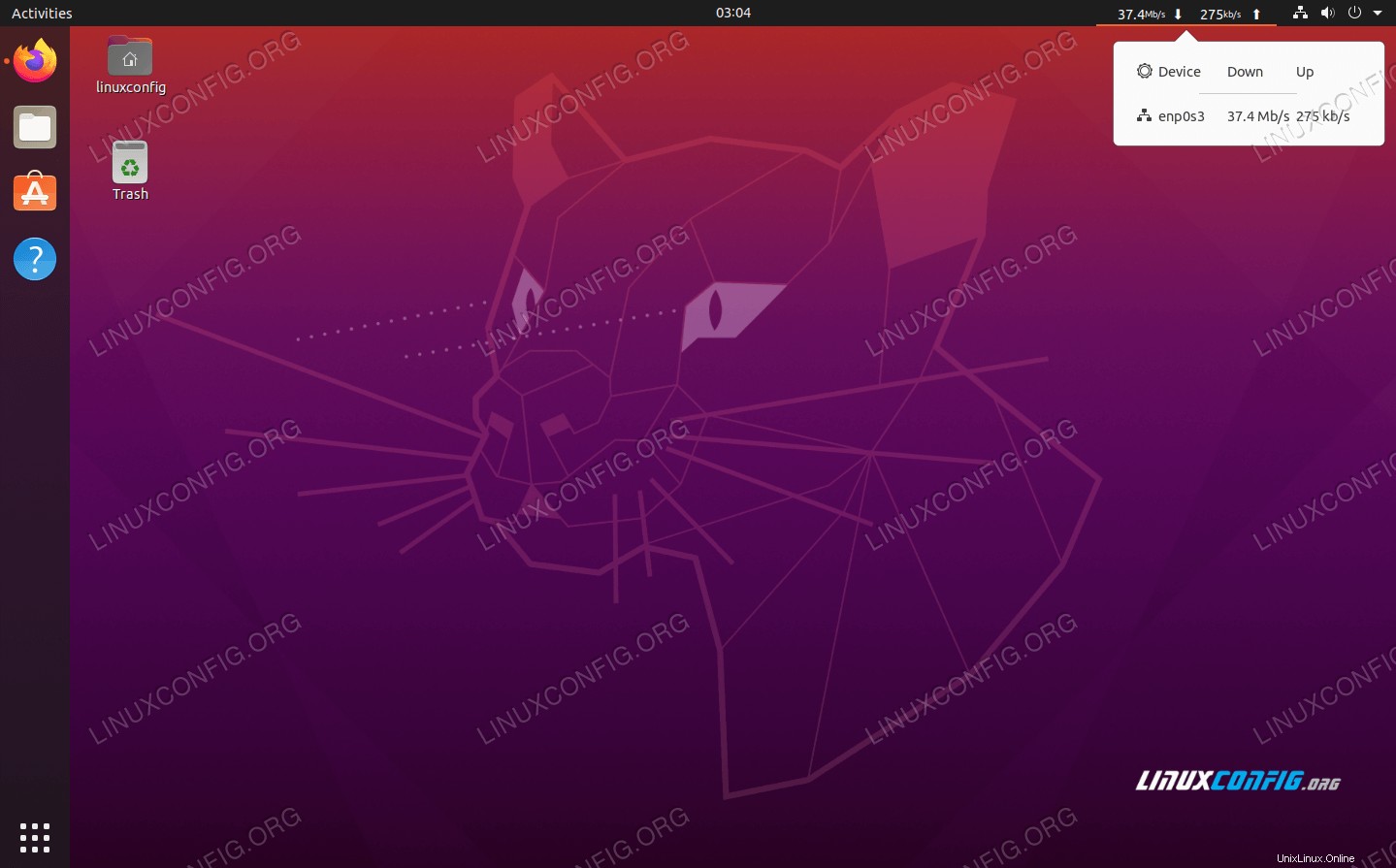 Extension NetSpeed GNOME
Extension NetSpeed GNOME
Forcer à quitter
L'extension Force Quit offre une solution pratique pour raccrocher des programmes ou des fenêtres sur votre bureau. Il forcera toute application à quitter en lançant xkill. Tout ce que vous avez à faire est de cliquer sur l'icône Forcer à quitter dans la barre supérieure de GNOME, le curseur de votre souris affichera un X, puis cliquez sur la fenêtre de l'application que vous souhaitez forcer à fermer. Ce n'est pas quelque chose dont vous auriez besoin souvent (espérons-le), mais c'est très agréable à avoir quand vous le faites enfin.
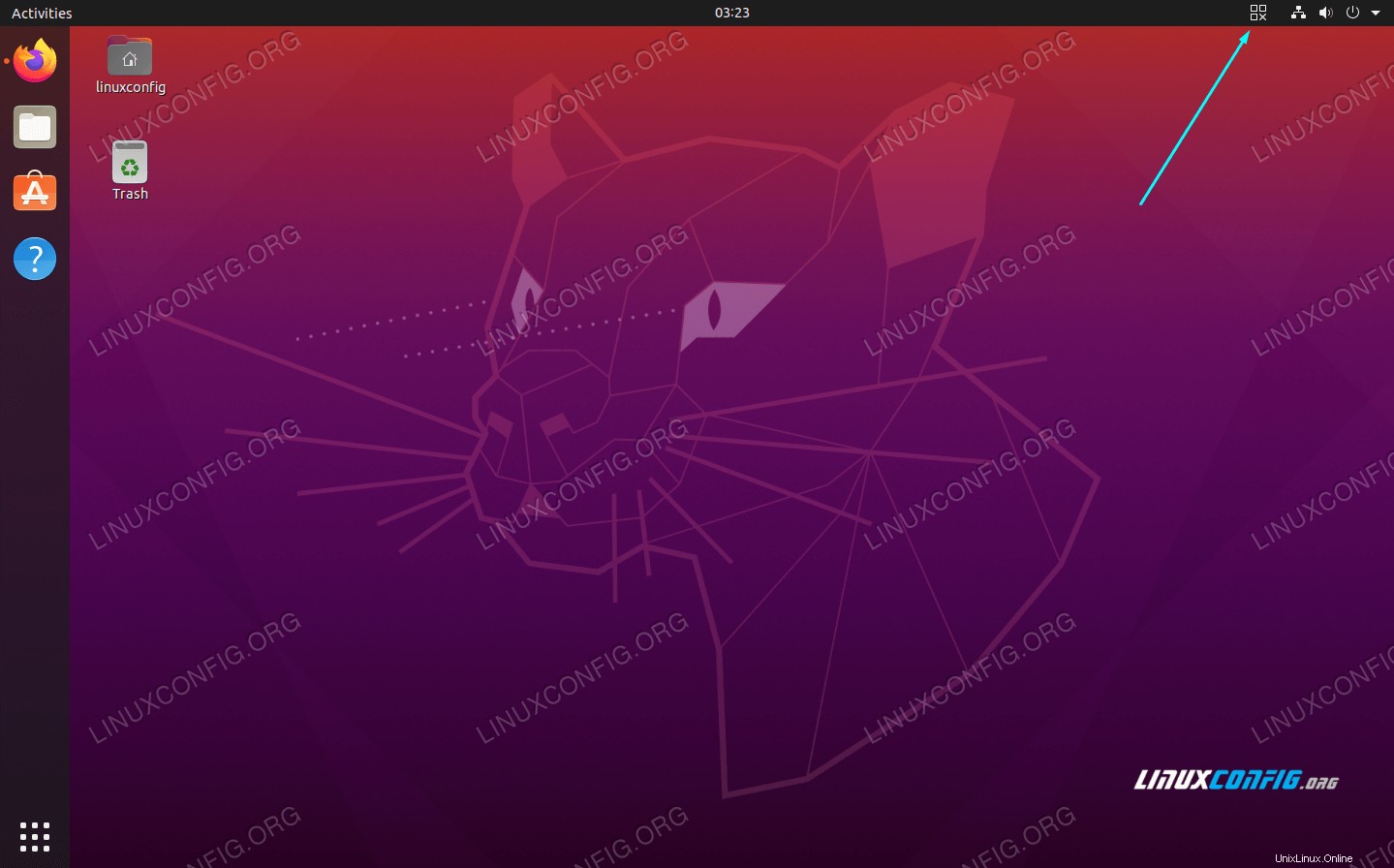 Forcer à quitter l'extension GNOME
Forcer à quitter l'extension GNOME
Outil de capture d'écran
L'extension Screenshot Tool vous offre plus d'options pour prendre des captures d'écran. Il vous permet de définir une zone à capturer, ou une fenêtre particulière, ou tout votre bureau. Après avoir capturé la capture d'écran, vous pouvez utiliser l'interface pour enregistrer l'image à n'importe quel endroit ou simplement la copier dans votre presse-papiers. C'est certainement beaucoup plus utile que la façon par défaut de prendre des captures d'écran, où l'image est simplement enregistrée dans votre dossier Images.
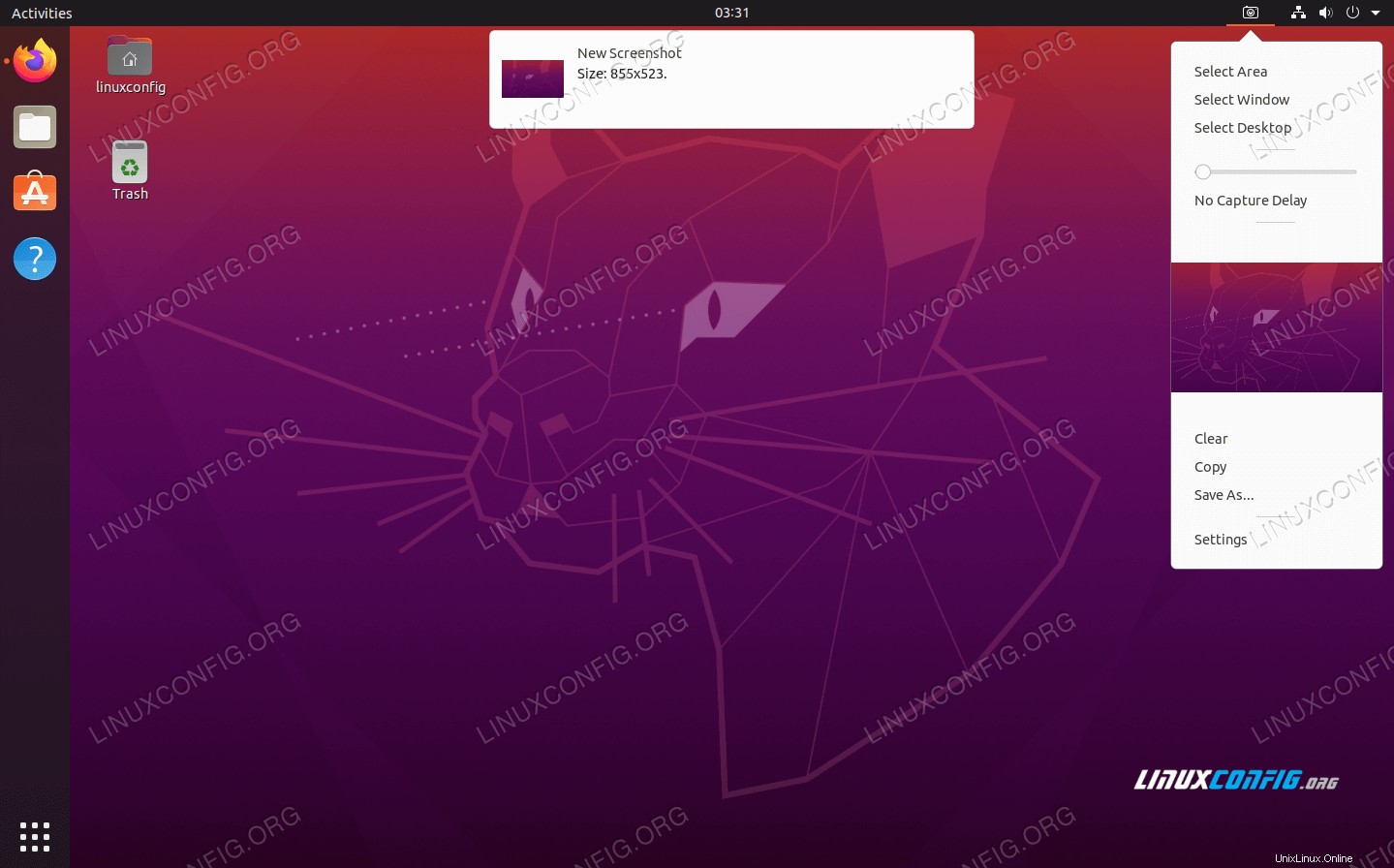 Extension GNOME de l'outil de capture d'écran
Extension GNOME de l'outil de capture d'écran
Extensions
Si vous envisagez d'installer certaines des extensions de notre liste, vous pouvez également envisager d'installer l'extension Extensions (oui, le nom de l'extension est "Extensions"). Cette extension vous donnera un moyen très simple d'activer ou de désactiver l'une de vos extensions GNOME installées. C'est un must si vous utilisez quelques extensions, surtout si vous n'avez pas besoin que certaines d'entre elles s'exécutent tout le temps.
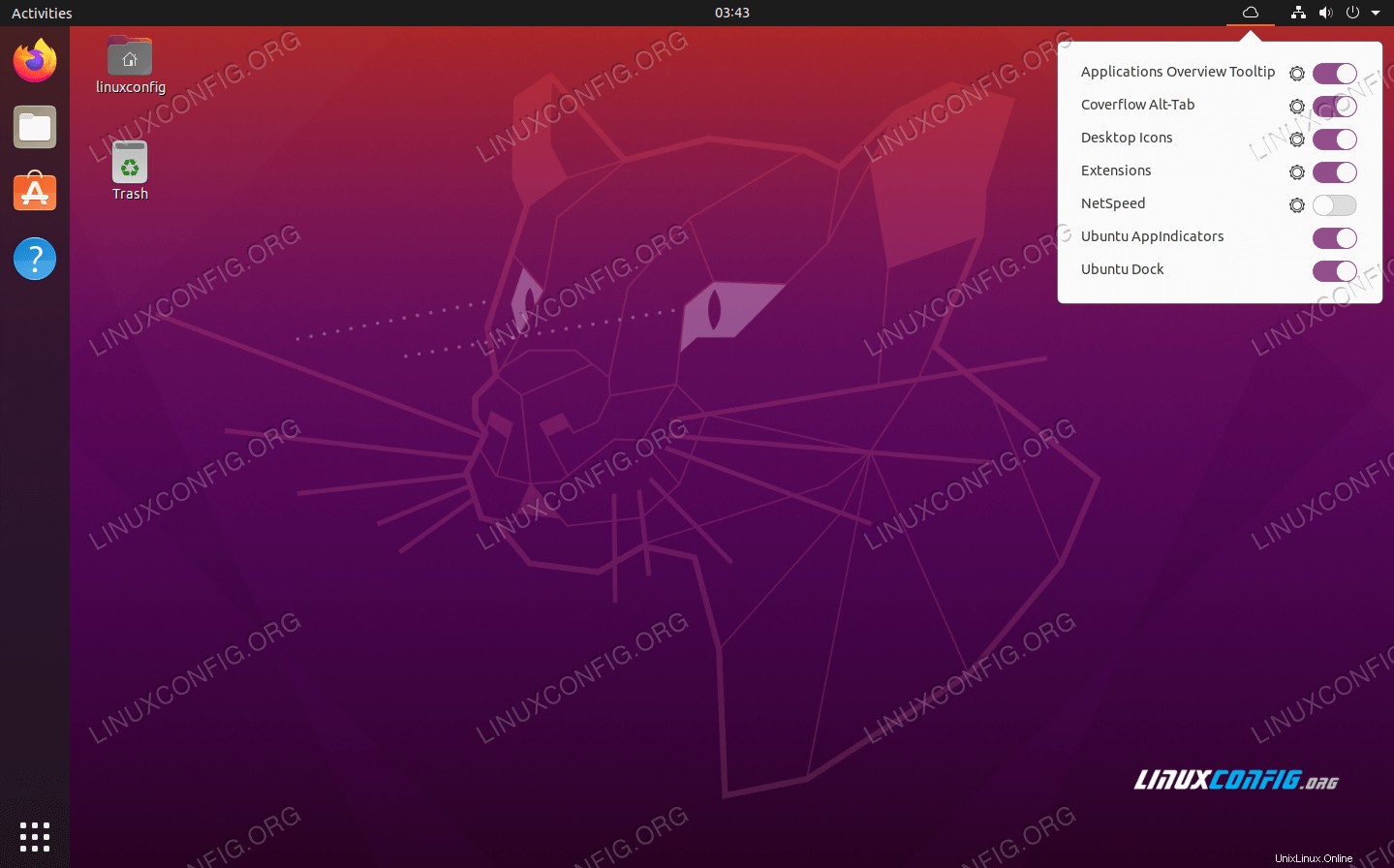 Extensions Extension GNOME
Extensions Extension GNOME
Conclusion
Les extensions GNOME sont un moyen très pratique d'étendre les fonctionnalités de votre bureau Ubuntu. Mais avec tant de choix, il peut être difficile de trouver ceux qui conviennent à vos besoins. J'espère que notre liste vous a indiqué certaines des extensions GNOME les plus populaires et les plus utiles.